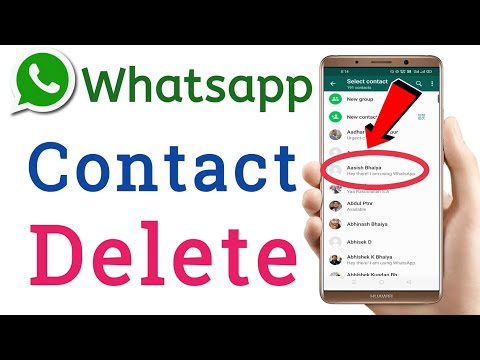একটি স্বাক্ষর লাইন হল প্রতিটি আউটগোয়িং ইমেলের নীচে স্বয়ংক্রিয়ভাবে যোগ করা একটি লাইন এবং সাধারণত আপনার নাম, কাজের শিরোনাম এবং অন্যান্য প্রাসঙ্গিক তথ্য থাকে। যদি আপনার একটি স্বাক্ষর সক্ষম থাকে, এটি আপনার পাঠানো প্রতিটি ইমেইলে স্বয়ংক্রিয়ভাবে যুক্ত হয়ে যায়। যদিও অনেক ইমেইল ক্লায়েন্টের মধ্যে স্বাক্ষর বৈশিষ্ট্যটি অন্তর্ভুক্ত করা হয়েছে, আপনি যদি আপনার বহির্গামী মেইলে স্বাক্ষর অন্তর্ভুক্ত করতে না চান তবে আপনি স্বাক্ষরটি সরাতে পারেন।
ধাপ
3 এর মধ্যে পদ্ধতি 1: জিমেইলে স্বাক্ষর সরানো

ধাপ 1. আপনার জিমেইল অ্যাকাউন্টে লগ ইন করুন।
আপনি https://mail.google.com এর মাধ্যমে আপনার অ্যাকাউন্টে লগ ইন করতে পারেন। লগইন পৃষ্ঠায়, কেবলমাত্র আপনার ব্যবহারকারীর নাম (বা জিমেইল ইমেল ঠিকানা) এবং প্রদত্ত ক্ষেত্রগুলিতে পাসওয়ার্ড লিখুন।
আপনি যদি বাড়িতে বা অফিসে আপনার কম্পিউটার ব্যবহার করেন, তাহলে আপনার নাম ইতিমধ্যেই জিমেইলের লগইন পৃষ্ঠায় তালিকাভুক্ত হয়েছে। তালিকা থেকে আপনার নাম নির্বাচন করুন এবং আপনার জিমেইল ইনবক্সে প্রবেশ করতে আপনার পাসওয়ার্ড লিখুন।

পদক্ষেপ 2. সেটিংস মেনু খুলুন।
জিমেইল পৃষ্ঠার উপরের ডান কোণে গিয়ার আইকনে ক্লিক করে এটি করুন, আপনার গুগল অ্যাকাউন্ট প্রোফাইল ছবির ঠিক নীচে এবং ড্রপ-ডাউন মেনুতে "সেটিংস" এ ক্লিক করুন।

ধাপ 3. আপনি স্বাক্ষর বিকল্পটি না দেখা পর্যন্ত নিচে স্ক্রোল করুন।
আপনার পাঠানো প্রতিটি ইমেলের শেষে আপনি যে পাঠ্য বা চিত্রটি উপস্থিত করতে চান তা এখানে প্রবেশ করান।

ধাপ 4. স্বাক্ষর সরান।
আপনার ইমেলগুলিতে স্বাক্ষর দেখা বন্ধ করতে "স্বাক্ষর নেই" টিক বোতামে ক্লিক করুন।

পদক্ষেপ 5. পরিবর্তনগুলি সংরক্ষণ করুন।
পৃষ্ঠার নীচে স্ক্রোল করে এবং "পরিবর্তনগুলি সংরক্ষণ করুন" এ ক্লিক করে এটি করুন। তারপর আপনাকে প্রধান জিমেইল পৃষ্ঠায় নিয়ে যাওয়া উচিত, যেখানে আপনি আপনার ইনবক্স দেখতে পাবেন।
3 এর 2 পদ্ধতি: ইয়াহুতে স্বাক্ষর অপসারণ মেইল

ধাপ 1. আপনার ইয়াহুতে লগ ইন করুন
মেইল অ্যাকাউন্ট।
আপনি https://login.yahoo.com/config/login_verify2?&.src=ym&.intl=us এর মাধ্যমে লগ ইন করতে পারেন। আপনার ইনবক্সে প্রবেশ করতে আপনার ব্যবহারকারীর নাম এবং পাসওয়ার্ড লিখুন।

ধাপ 2. নীল "বিকল্প" বোতামে ক্লিক করুন।
আপনি এটি "আপগ্রেড" বোতামের পাশে আপনার ইনবক্স পৃষ্ঠার উপরের ডানদিকে দেখতে পাবেন। এটি আপনাকে এমন একটি পৃষ্ঠায় নিয়ে যাওয়া উচিত যা আপনাকে আপনার ইমেল ক্লায়েন্টের সেটিংস পরিবর্তন করতে দেয়।

ধাপ 3. নির্বাচন করুন "ইমেইল লেখা।
” সেটিংস উইন্ডোর বিকল্পগুলি থেকে, এটি উপরে থেকে দ্বিতীয় হওয়া উচিত।

ধাপ 4. “স্বাক্ষর” এ ক্লিক করুন।
” এই বিকল্পটি সেটিংস উইন্ডোর ডান দিকে রয়েছে।

ধাপ 5. পাঠ্য ক্ষেত্রের বিষয়বস্তু মুছে দিন।
এটি আপনার ইমেলগুলিতে স্বাক্ষর সরিয়ে দেবে।

পদক্ষেপ 6. আপনার পরিবর্তনগুলি সংরক্ষণ করুন।
সেটিংস উইন্ডোর নীচে নীল "সংরক্ষণ করুন" বোতামে ক্লিক করুন।
3 এর পদ্ধতি 3: আউটলুক থেকে স্বাক্ষর অপসারণ

ধাপ 1. আপনার কম্পিউটারে আপনার আউটলুক অ্যাপ্লিকেশন খুলুন।
আপনার ডেস্কটপে তার আইকনে ডাবল ক্লিক করে বা স্টার্ট মেনুতে এটিতে ক্লিক করে এটি করুন।

পদক্ষেপ 2. আপনার ইনবক্সে একটি ইমেল চয়ন করুন এবং ইমেল স্ক্রিনের শীর্ষে "উত্তর দিন" ক্লিক করুন।
আপনার এখন বিকল্পগুলির মধ্যে ই-মেইল স্বাক্ষর ট্যাবটি দেখা উচিত।

পদক্ষেপ 3. ইমেইল স্বাক্ষর ট্যাব নির্বাচন করুন।
একটি অতিরিক্ত মেনু উপস্থিত হওয়া উচিত।

ধাপ 4. "উত্তর/ফরোয়ার্ড" ড্রপ-ডাউন মেনুতে ক্লিক করুন।
এই মেনুটি "ডিফল্ট স্বাক্ষর চয়ন করুন" বিকল্পের অধীনে হওয়া উচিত।

পদক্ষেপ 5. স্বাক্ষর সরান।
"কোনটি নয়" নির্বাচন করুন এবং যখন আপনি "কোনটি না" চয়ন করেন তখন স্বয়ংক্রিয় স্বাক্ষর আপনার ইমেলগুলি থেকে সরানো হবে।